Linux의 Wayland에서 Xorg로 전환하는 방법
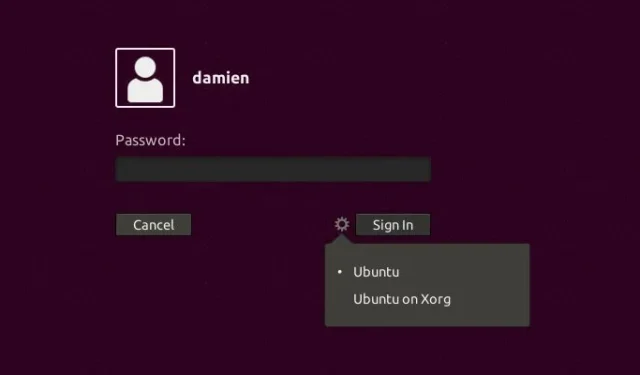
오랫동안 대부분의 Linux 배포판은 천천히 사용자를 Xorg에서 Wayland로 전환해 왔습니다. 대부분의 경우 이것은 좋은 것입니다. Wayland는 더 안전하고 X보다 성능이 훨씬 뛰어나며 이전 프로토콜의 많은 장애물을 극복합니다. 나쁜 소식은 애플리케이션이 X11에서 실행될 것으로 예상되는 경우 완벽하게 작동하지 않을 수 있다는 것입니다.
다행히도 대부분의 Linux 배포판에는 Wayland와 Xorg가 모두 설치되어 있으며 둘 사이를 쉽게 전환할 수 있습니다. 여기서는 Wayland에서 Xorg로 전환하는 방법을 살펴보겠습니다.
Wayland에서 Xorg로 전환
Wayland에서 Xorg로 전환하는 절차는 전적으로 사용 중인 디스플레이 관리자 종류에 따라 다릅니다. 여기에 나열된 디스플레이 관리자를 찾을 수 없는 경우 프로세스가 대부분 유사하여 이러한 지침 중 하나를 사용하여 날개를 달 수 있습니다.
사용하는 디스플레이 관리자를 모르는 경우 배포판과 함께 제공된 데스크톱 환경에 연결되어 있는 경우가 많습니다. GNOME은 GDM을 사용하고 KDE Plasma는 SDDM을 사용하며 LXQt, LXDE, XFCE와 같은 기타 여러 데스크탑 환경은 LightDM을 사용합니다.
아래 예에서는 Ubuntu를 배포판으로 사용하지만 지침은 사용하는 것과 관계없이 동일합니다.
GDM에서
Ubuntu, Fedora 또는 그놈을 기본 데스크탑 환경으로 제공하는 다른 배포판을 사용하는 경우 거의 100% GDM을 사용할 수 있습니다.
로그인 화면은 매우 간단하며 디스플레이 프로토콜을 선택할 수 있는 아이콘을 놓치기 쉽습니다. 찾는 방법은 다음과 같습니다.
- 일반적으로 로그인 화면에서 하듯이 사용자 이름을 선택합니다.

- 비밀번호를 입력하기 전에 화면 오른쪽 하단의 설정 톱니바퀴를 찾으세요.

- 톱니바퀴를 클릭하고 선호하는 데스크탑 환경의 Xorg 버전을 선택하십시오.

완료되면 로그인을 완료하십시오. 이제 Xorg에 있어야 합니다!
SDDM에서
배포판이 KDE Plasma와 함께 배송된 경우 SDDM을 사용하고 있을 수 있습니다. SDDM이 허용하는 엄청난 양의 사용자 정의로 인해 하나의 인터페이스가 다른 인터페이스와 크게 다를 수 있습니다. 유일한 보장은 데스크톱 환경을 선택할 수 있는 곳이 있다는 것입니다. 드롭다운 메뉴의 위치는 전적으로 배포판에서 제공한 사용자 정의에 따라 다릅니다.
기본 SDDM 구성을 사용하면 화면 왼쪽 상단을 보고 Xorg 또는 Wayland를 선택할 수 있습니다.

그게 당신이 해야 할 전부입니다! SDDM 로그인 화면이 이와 같지 않으면 드롭다운이 사용자 이름 바로 위 또는 아래에 있을 수 있습니다.
LightDM에서
KDE Plasma 또는 GNOME을 사용하지 않는 경우 디스플레이 관리자로 LightDM을 사용하고 있을 가능성이 높습니다. 경량 또는 대체 데스크톱 환경을 제공하는 배포판에 널리 사용되는 선택입니다.
LightDM에서 사용자 이름 옆에 아이콘이 표시됩니다.

클릭하면 디스플레이 프로토콜을 선택할 수 있습니다.

필요한 항목을 선택하고 로그인하세요!
Xorg 또는 Wayland를 실행 중인지 확인하는 방법
현재 실행 중인 디스플레이 서버를 찾으려면 터미널에서 다음 명령을 사용하면 됩니다.
echo $XDG_SESSION_TYPE
x11이 보이면 Xorg를 실행 중인 것입니다. 마찬가지로 wayland가 표시되면 Wayland를 실행 중인 것입니다.

자주 묻는 질문
Wayland에서 애플리케이션이 작동하도록 강제할 수 있나요?
애플리케이션이 Wayland에서 결함이 있는 경우 Wayland 프로토콜을 사용해야 한다는 사실을 모를 수 있습니다. 그것은 모두 창을 생성하는 데 사용하는 API에 따라 다릅니다. 일부 Qt 앱은 “/etc/environment” 파일에 QT_QPA_PLATFORMTHEME="wayland;xcb"를 추가하지 않으면 오류가 발생합니다.
앱이 Electron을 사용하는 경우 시작 옵션에서 --enable-features=UseOzonePlatform --ozone-platform=wayland 플래그를 사용하여 실행해 보세요.
Chromium 기반 브라우저(Brave, Chrome, Opera, Microsoft Edge 등)에서 URL 표시줄의 chrome://flags로 이동하여 Auto 또는 Wayland를 선택합니다. code> “Preferred Ozone 플랫폼” 아래
Wayland에서 sudo로 애플리케이션을 실행할 수 없는 이유는 무엇인가요?
Wayland의 이전 Linux 환경 구현은 때때로 응용 프로그램을 루트로 실행하는 것을 불가능하게 만들었습니다. 이 문제가 발생하는 경우 최신 패키지를 실행하고 있는지 확인하세요! 이는 WAYLAND_DISPLAY와 같은 환경 변수가 루트 셸로 전달되지 않았기 때문에 발생합니다.
이 문제가 계속 발생하면 간단한 sudo 대신 sudo -E를 사용하여 애플리케이션을 실행하십시오. 이렇게 하면 환경 변수가 보존되고 문제가 해결됩니다.
Xorg가 대체될 예정인가요?
Wayland가 자체 장애물 중 일부를 계속 극복함에 따라 X는 시간이 지남에 따라 덜 매력적으로 보일 것이며 응용 프로그램 개발자는 X를 지원하는 것을 포기할 수 있습니다. 그동안 Xorg는 최신 디스플레이 프로토콜에서 아직 완전히 지원하지 않는 하드웨어 및 소프트웨어의 “백업” 디스플레이 서버 역할을 할 수 있는 유용한 대안입니다.
이미지 크레딧: 저자가 추천한 이미지.


답글 남기기